win怎么更改默认浏览器 修改win10默认浏览器的三种方式
更新时间:2024-09-19 08:46:22作者:xtyang
Win10默认浏览器是Edge,但用户可以根据个人喜好更改为其他浏览器,有三种简单的方式可以实现这一目标:一是通过设置应用默认设置,二是在浏览器设置中更改默认浏览器选项,三是通过控制面板中的默认程序设置来修改。这些方法让用户可以轻松地选择适合自己的默认浏览器,提高使用体验。

1、点击开始菜单,选择“设置”选项;
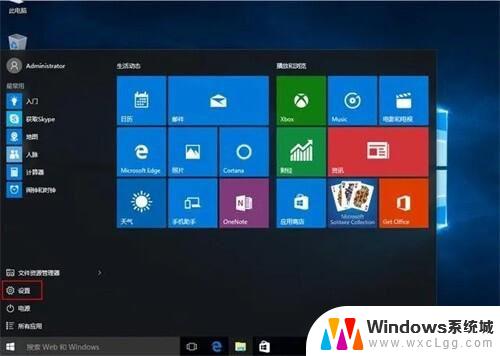
2、选择“系统”项;
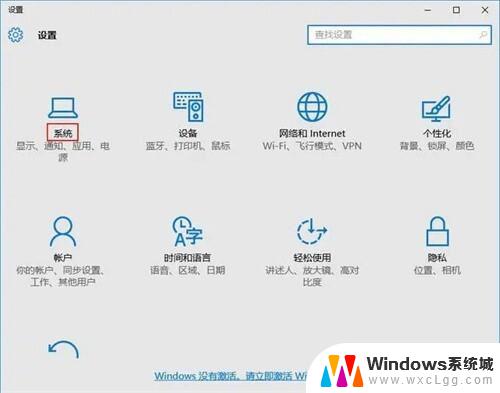
3、选择“默认应用”;

4、下拉滑动条点击“Microsoft Edge”,选择ie浏览器;
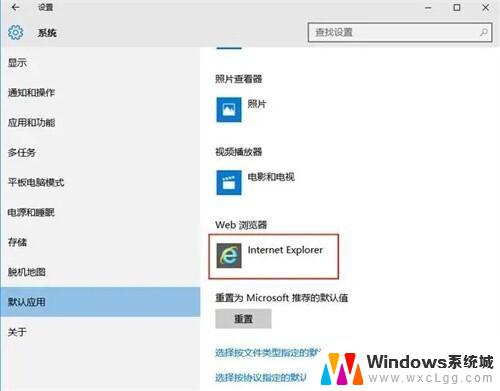
5、默认浏览器就设置成功了。
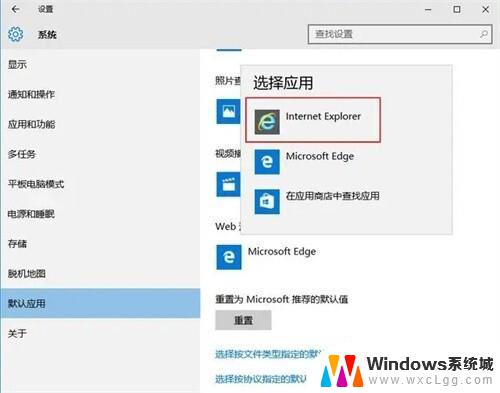
1.打开需要设置的浏览器——点击设置按钮——选项按钮;
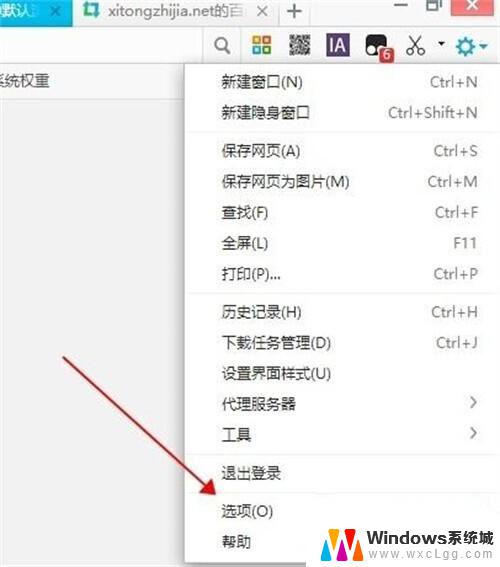
2.选项——基本设置——点击设置默认浏览器。
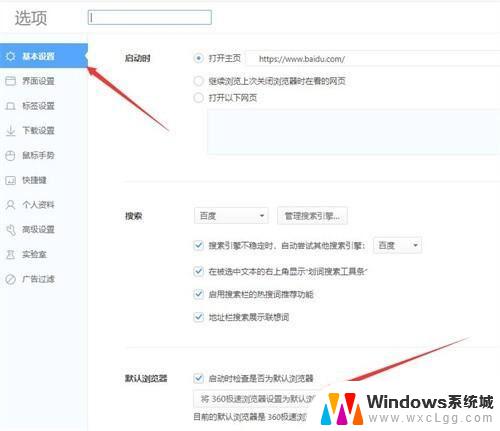
1.点击左下角Windows图标——输入控制面板——点击进入控制面板;
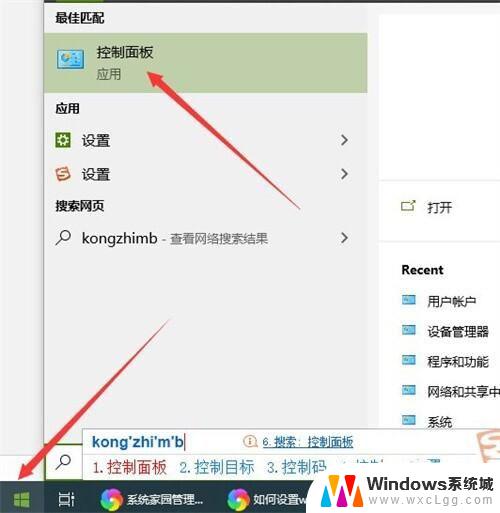
2.选择查看方式——大图标;
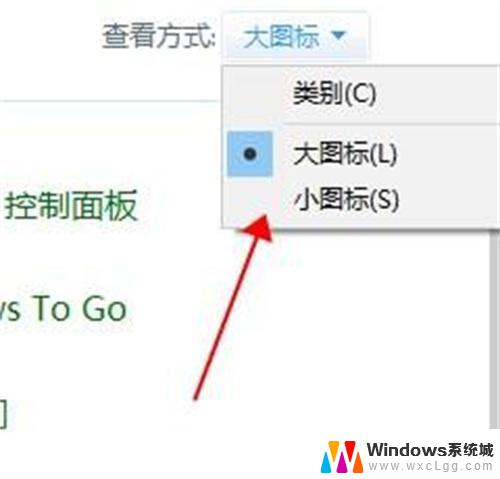
3.选择默认程序;
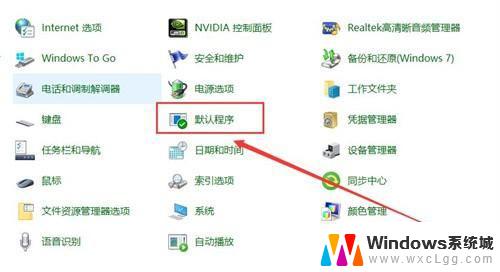
4.在选择Windows默认使用的程序——设置默认程序;
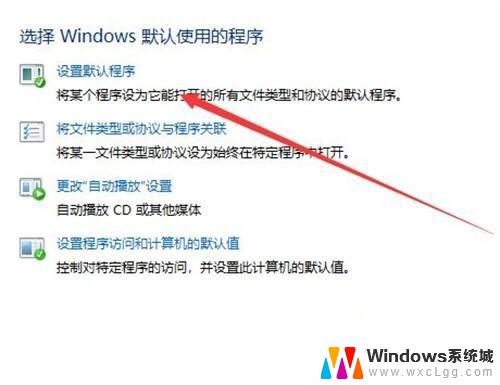
5.默认应用——web浏览器——选择需要设置的浏览器。
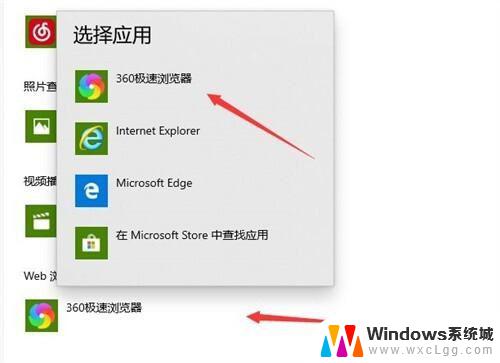
Win10电脑ie浏览器打不开怎么办? ie浏览器打不开的三种解决办法
Win10任务栏总是弹出推荐Edge浏览器的广告怎么办?
以上就是win怎么更改默认浏览器的全部内容,有需要的用户就可以根据小编的步骤进行操作了,希望能够对大家有所帮助。
win怎么更改默认浏览器 修改win10默认浏览器的三种方式相关教程
-
 win10无法改变默认浏览器 win10更改默认浏览器的三种方式
win10无法改变默认浏览器 win10更改默认浏览器的三种方式2024-09-14
-
 浏览器文件默认打开方式怎么改 win10如何修改默认浏览器设置
浏览器文件默认打开方式怎么改 win10如何修改默认浏览器设置2024-01-11
-
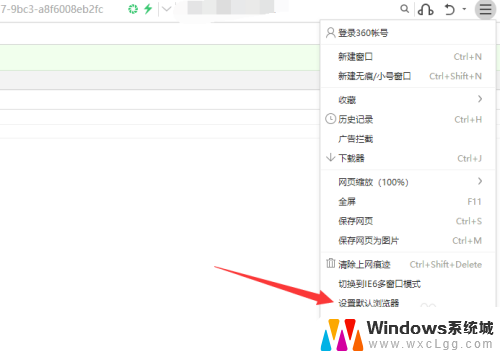 怎样把360浏览器设置为默认浏览器 win10设置默认浏览器为360浏览器的方法
怎样把360浏览器设置为默认浏览器 win10设置默认浏览器为360浏览器的方法2023-11-24
-
 windows10默认浏览器如何设置 win10如何设置Chrome为默认浏览器
windows10默认浏览器如何设置 win10如何设置Chrome为默认浏览器2023-10-11
-
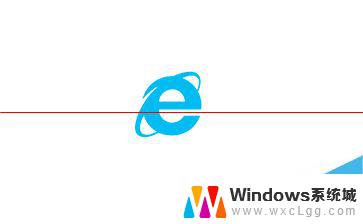 win10默认ie浏览器怎么设置 win10怎么设置默认浏览器为IE浏览器
win10默认ie浏览器怎么设置 win10怎么设置默认浏览器为IE浏览器2024-08-12
-
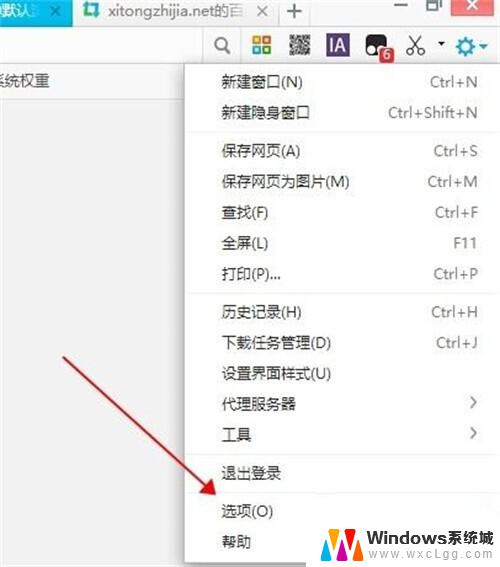 window10游览器怎么设置默认页面 浏览器如何设置默认网页
window10游览器怎么设置默认页面 浏览器如何设置默认网页2024-09-27
- 怎么更改默认打开方式 Win10如何修改文件默认打开方式
- 怎么更改默认打开方式 Win10如何修改文件默认打开方式
- 更换默认打开方式 win10系统如何修改文件默认打开方式
- 电脑怎么更改默认打开文件的方式 win10系统如何修改文件默认打开方式
- win10怎么更改子网掩码 Win10更改子网掩码步骤
- 声卡为啥没有声音 win10声卡驱动正常但无法播放声音怎么办
- win10 开机转圈圈 Win10开机一直转圈圈无法启动系统怎么办
- u盘做了系统盘以后怎么恢复 如何将win10系统U盘变回普通U盘
- 为什么机箱前面的耳机插孔没声音 Win10机箱前置耳机插孔无声音解决方法
- windows10桌面图标变白了怎么办 Win10桌面图标变成白色了怎么解决
win10系统教程推荐
- 1 win10需要重新激活怎么办 Windows10过期需要重新激活步骤
- 2 怎么把word图标放到桌面上 Win10如何将Microsoft Word添加到桌面
- 3 win10系统耳机没声音是什么原因 电脑耳机插入没有声音怎么办
- 4 win10怎么透明化任务栏 win10任务栏透明效果怎么调整
- 5 如何使用管理员身份运行cmd Win10管理员身份运行CMD命令提示符的方法
- 6 笔记本电脑连接2个显示器 Win10电脑如何分屏到两个显示器
- 7 window10怎么删除账户密码 Windows10删除管理员账户
- 8 window10下载游戏 笔记本怎么玩游戏
- 9 电脑扬声器不能调节音量大小 Win10系统音量调节功能无法使用
- 10 怎么去掉桌面上的图标 Windows10怎么删除桌面图标